在日常生活中,我们经常会连接各种wifi网络,但有时候我们会忘记已经连接过的wifi密码,如果你是安卓手机用户,不用担心你可以通过一些简单的步骤来查看已连接wifi的密码。通过这种方法,你可以方便地找回你曾经连接过的wifi密码,省去了重新输入密码的烦恼。让我们一起来看看如何在手机上查看已连接wifi的密码吧!
安卓手机连接的wifi密码怎么找
具体方法:
1.每个手机的方法基本差不多,打开手机中的【设置】功能。
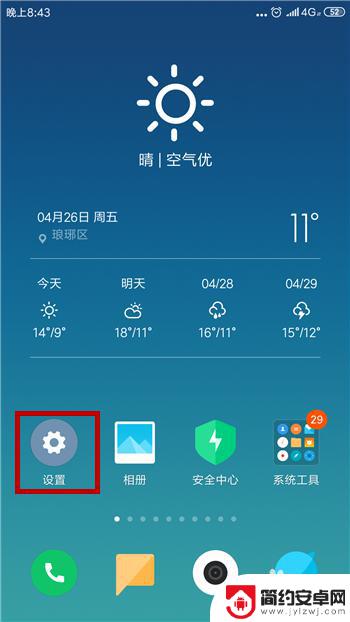
2.在设置界面中找到并点击打开【WLAN】。
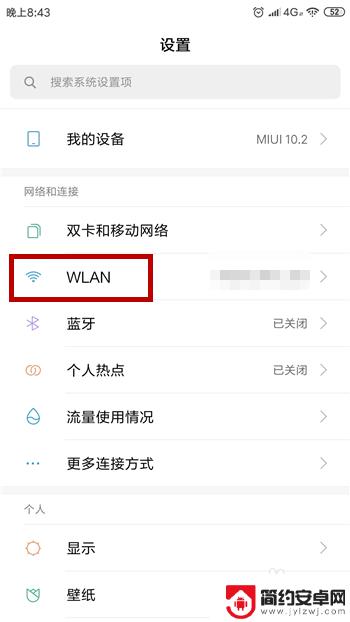
3.这样在打开WLAN界面后可看到我们连接的无线网,点击一下无线网。
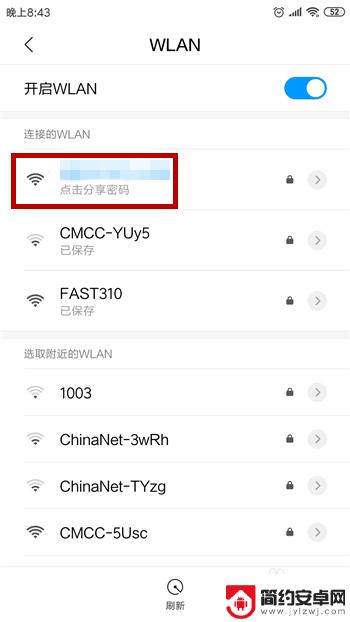
4.点击之后会出现一个二维码,无线网的密码就在这二维码中,保存图片。
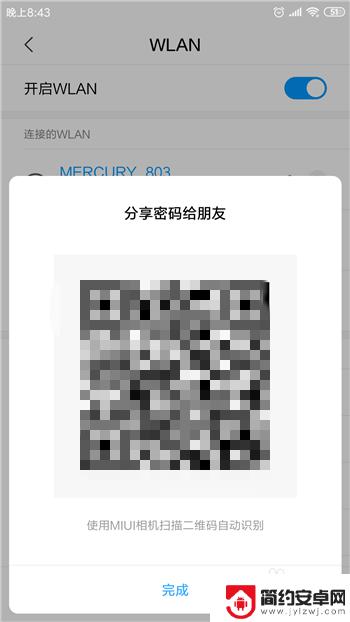
5.接下来打开手机中的扫一扫功能,对着刚才的二维码进行扫描。
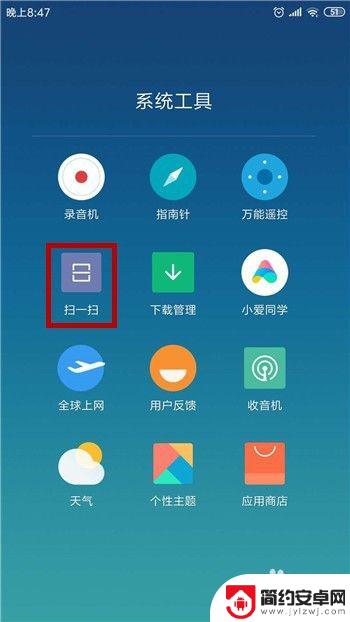
6.扫描后就会出现我们的无线网信息了,但此时的密码是显示不出来的。我们对着密码处点击一下。
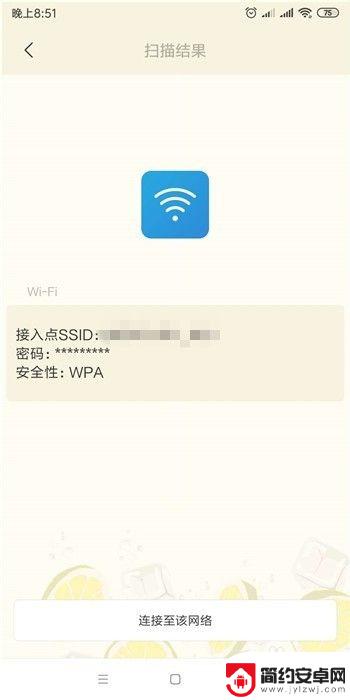
7.点击之后就会显示出来无线网密码了,如果想连接直接点击下方的【连接至该网络即可】。
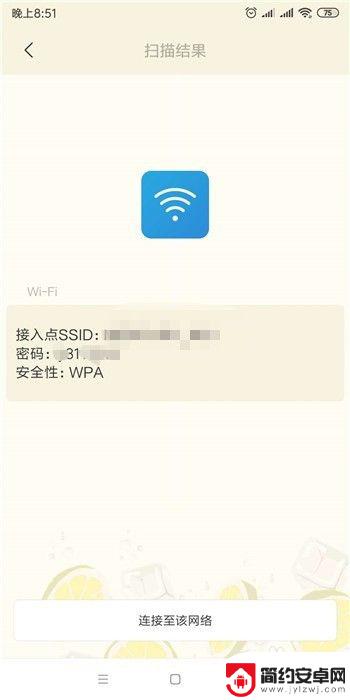
以上就是如何在手机上查看已连接wifi的密码的全部内容,如果你也遇到了同样的情况,请参照小编的方法来处理,希望这对你有所帮助。











